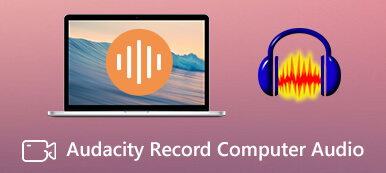當錄製的音頻文件的背景中有無聲部分或不需要的噪音時,您傾向於 修剪音頻文件 並消除不必要的部分。 此外,為了更容易,您需要一些方便的音頻修剪器來幫助您完成這項工作。 因此,請查看以下有關如何輕鬆修剪音頻文件並選擇所需文件的方法。

第 1 部分:輕鬆在 PC 上修剪音頻文件的 3 種方法
如果您想修剪計算機上的音頻文件,這裡有 2 種最佳方法,可為您提供專業且簡單的音頻文件剪切解決方案。 此外,您還可以在下面找到免費的解決方案,讓您可以輕鬆切斷不需要的部分。
1.Apeaksoft Video Converter Ultimate
Apeaksoft Video Converter Ultimate 是音頻和視頻文件的綜合修剪器和轉換器。 您可以剪切音頻文件,將其與其他音軌合併,並將其添加到視頻文件中。 所有簡單的編輯功能都包含在這個小程序中。 此外,支持幾乎所有類型的音頻輸入和輸出格式,您可以修剪您擁有的任何音頻文件並創建任何格式的新音頻。

4,000,000 +下載
步驟1在您的計算機上下載並安裝程序後,您需要啟動它並單擊 工具箱 按鈕繼續。 然後,找到 視頻微調 並點擊它。 儘管它說的是視頻修剪器,但您仍然可以上傳音頻文件並對其進行剪切。
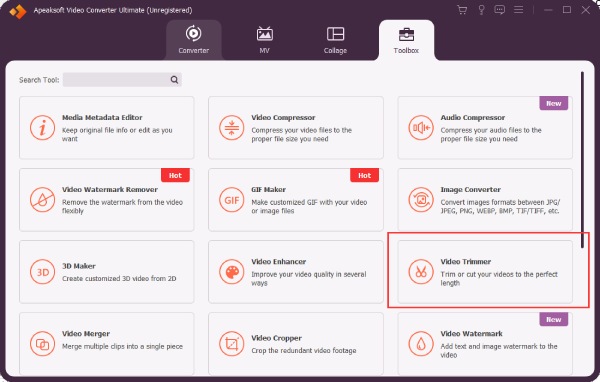
步驟2點擊加號按鈕從您的裝置中選擇音訊。之後,您的音訊將在新的彈出視窗中自動播放。現在,您可以點擊“快速分割”按鈕將音訊剪切成多個具有相同持續時間的均勻剪輯。
步驟3此外,您還可以在時間軸上設定新的開始和結束點以保留您想要的部分。之後,您可以點擊左側不需要的片段上的叉號按鈕將其刪除。接下來,您需要勾選 合併成一個 並點擊 出口 按鈕。 然後,輸出音頻文件將包含您想要的所有片段。
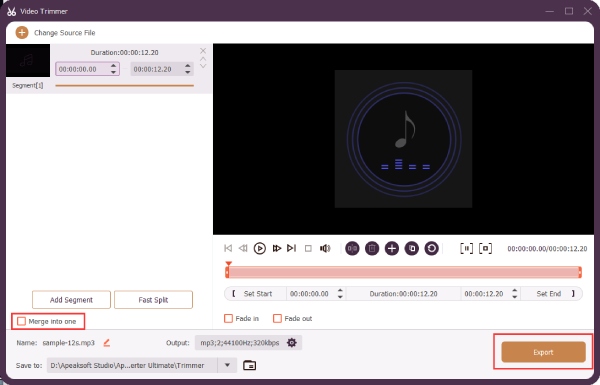
如果您想從視頻中剪切音頻文件,Apeaksoft Video Converter Ultimate 還可以幫助您從視頻中提取該音頻文件。 你只需要轉換 視頻音頻 在其中,然後您可以使用上面的指南輕鬆修剪它。
2。 大膽
大膽 是一款免費的開源音頻修剪器,以其專業功能而聞名。 作為音頻文件的專業剪切器,您甚至可以在剪切音頻文件時看到音頻的節奏和音量,以便您清楚地看到音頻中無聲部分的位置並將其切斷。 它的缺點是初學者無法快速學習如何使用它。
如何在 Audacity 中剪切音頻文件
步驟1從官方網站下載並安裝 Audacity。 啟動它並將音頻文件拖到打開的 Audacity 窗口中。
步驟2要放置標記,您可以按 F1 在鍵盤上或單擊 選擇工具 按鈕。 然後,單擊要拆分或剪切的位置。
步驟3接下來,點擊 剪輯邊界 按鈕 編輯 菜單,然後單擊 分裂 按鈕將音頻分割成多個片段。
步驟4單擊要切斷的任何段,然後按 刪除 在你的鍵盤上。 您還可以通過在軌道上拖動它們來更改這些片段的順序。
步驟5最後,您可以通過單擊將音頻導出為 MP3 文件 出口 按鈕 文件 菜單。 然後,重命名新文件,選擇新格式,然後單擊“保存”按鈕導出。

第 2 部分:如何在 iOS/Android 上剪切音頻文件
如何在 iPhone 和 Android 上剪切音頻文件? 以下內容有你需要的答案。 您現在可以繼續學習 2 個可行的修剪器和修剪手機上的音頻文件。
1.音頻修剪器 - 修剪音頻
雖然 iPhone 預裝了一個編輯器—— iMovie中, 僅使用 iMovie中 因為您必須在導入音頻文件進行修剪之前附加視頻。 因此,您可以嘗試第三方應用程序—— 音頻修剪器,專門設計用於在 iOS 上剪切音頻的修剪器。 您可以以 2.99 美元的價格從 App Store 下載此應用程序,並享受其簡單的音頻修剪功能。
步驟1購買並安裝應用程序後,打開它,然後導入要剪切的音頻文件。
步驟2在下面的修剪屏幕上,您可以放大以清楚地查看波形並找到您想要修剪標記的位置。
步驟3選擇要保留的部分後,點擊 修剪 按鈕以保留它並創建一個新的音頻文件。
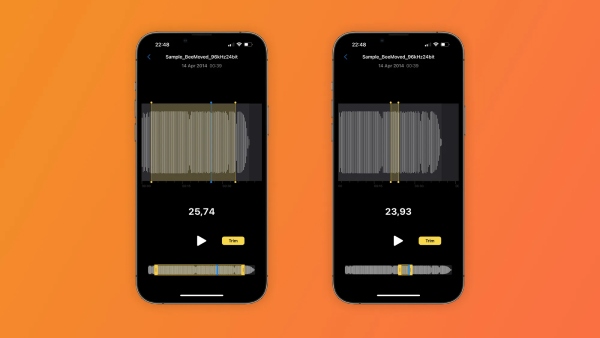
2. MP3 切割器 [Android]
MP3切割機 修剪器可以讓您在 Android 上剪切高質量的音頻文件。 你可以快速 修剪 MP3 文件 或合併任何其他音頻文件。 同時,您還可以使用此應用創建鈴聲。 此外,選擇音頻文件時的快速預覽有助於您的修剪過程更加順暢。
步驟1下載並安裝 MP3切割機 來自 Google Play 商店。 然後,打開它並從手機中選擇一個音頻文件,您也可以在頂部鍵入文件名進行搜索。
步驟2然後,您需要點擊前進和後退按鈕來重置起點和終點以保留您想要的部分。
步驟3點擊 開始切割 按鈕將更改和修剪後的音頻保存在手機上。
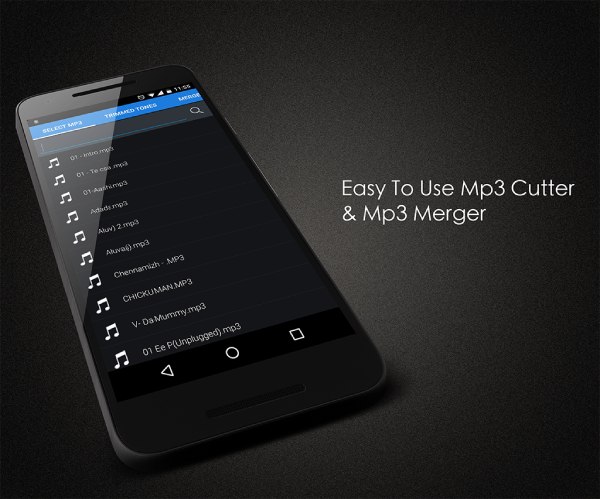
第 3 部分:關於修剪音頻文件的常見問題解答
問題 1. 如何在 iMovie 中剪切音頻?
剪切音頻文件 iMovie中,您需要建立一個包含影片的新專案。然後,您匯入的音訊只能來自 iTunes、音樂應用程式或 iMovie 的原聲帶。您可以點擊加號按鈕新增音頻,然後從上面的資源中選擇一個。接下來,點擊時間線上的音訊並拖曳兩側的黃色條來控制其持續時間。之後,點擊 分享到 和 保存視頻 按鈕保存項目。
問題 2. 如何修剪 iPhone 上錄製的音頻文件?
您可以修剪音頻文件 語音備忘錄 在 iPhone 上錄製後。 只需點按您要編輯的錄音 語音備忘錄 並點擊三點按鈕。接下來,點擊 編輯。點選以下畫面右上角的按鈕。之後,拖曳黃色修剪手把以選擇所需的部分,然後點擊 修剪 切。 最後,點擊 節省 並創建一個新的音頻文件。
問題 3. 我可以在 VLC 媒體播放器中修剪音頻文件嗎?
不,您不能直接切入音頻 弗爾奇. 但是,您可以啟用 進階控制 並播放音頻。 接下來,當它正在播放您想要的部分時,單擊紅點進行錄製,這樣您就可以跳過不需要的部分。
結論
簡單總結一下,上面討論的 4 種方法涵蓋了您可能使用的主要設備 修剪音頻. 因此,按照上述步驟,您將快速了解如何在計算機和手機上執行此操作,並使用正確的工具在幾秒鐘內創建新音頻。



 iPhone數據恢復
iPhone數據恢復 iOS系統恢復
iOS系統恢復 iOS數據備份和還原
iOS數據備份和還原 iOS屏幕錄像機
iOS屏幕錄像機 MobieTrans
MobieTrans iPhone轉移
iPhone轉移 iPhone橡皮擦
iPhone橡皮擦 WhatsApp轉移
WhatsApp轉移 iOS解鎖
iOS解鎖 免費HEIC轉換器
免費HEIC轉換器 iPhone 位置轉換器
iPhone 位置轉換器 Android數據恢復
Android數據恢復 故障Android數據提取
故障Android數據提取 Android數據備份和還原
Android數據備份和還原 手機轉移
手機轉移 數據恢復
數據恢復 藍光播放器
藍光播放器 Mac Cleaner
Mac Cleaner DVD刻錄
DVD刻錄 PDF 轉換
PDF 轉換 Windows密碼重置
Windows密碼重置 手機投影
手機投影 視頻轉換器最終版
視頻轉換器最終版 視頻編輯
視頻編輯 屏幕錄像大師
屏幕錄像大師 PPT到視頻轉換器
PPT到視頻轉換器 幻燈片製作
幻燈片製作 免費視頻轉換器
免費視頻轉換器 免費屏幕錄像機
免費屏幕錄像機 免費HEIC轉換器
免費HEIC轉換器 免費視頻壓縮器
免費視頻壓縮器 免費的PDF壓縮器
免費的PDF壓縮器 免費音頻轉換器
免費音頻轉換器 免費錄音機
免費錄音機 免費視頻喬伊納
免費視頻喬伊納 免費圖像壓縮器
免費圖像壓縮器 免費背景橡皮擦
免費背景橡皮擦 免費圖像升頻器
免費圖像升頻器 免費水印去除劑
免費水印去除劑 iPhone屏幕鎖
iPhone屏幕鎖 拼圖立方體
拼圖立方體